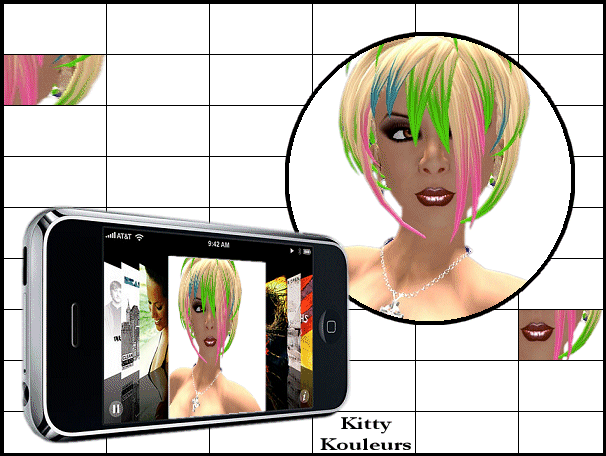Pour faire ce tutoriel, vous aurez besoin des tubes et de la sélection : ici
Filter Factory Gallery V > Ommadawn
Du logiciel Animation Shop
*****
Ouvrez les tubes dans votre psp, les dupliquer et fermez les originaux.
Palette styles et textures :
Avant plan : noir
Arrière plan : blanc
*****
Fichier > nouveau > 600X450 pixels fond blanc
*****
Sélections > charger/enregistrer la sélection >charger à partir du disque
> Charger la sélection iphone
Sélections > transformer la sélection en calque
Ouvrez le tube « virtuelle »
Image > redimensionner à 60%
Réglage > netteté > netteté
Edition > copier
Revenez sur votre travail
Edition > coller comme un nouveau calque
Placez au centre de la sélection comme sur l’exemple fini
Sélections > inverser
Appuyez sur la touche « Suppr » de votre clavier
Calques > fusionner > fusionner le calque de dessous
Sélections > inverser
Sélections > modifier > sélectionner les bordures de la sélection > Extérieur / 4 / anticrénelage coché
Remplir la bordure de noir
Sélections > désélectionner tout.
*****
Ouvrez le tube « iphone »
Edition > copier
Revenez sur votre travail
Edition > coller comme un nouveau calque
Image > redimensionner à 70%
Réglage > netteté > netteté
Placez dans le coin en bas à gauche comme sur l’exemple fini
*****
Prenez l’outil baguette magique tolérance 0 et sélectionnez le rectangle blanc de l’iPhone
Edition > copier le tube « virtuelle » (resté redimensionné)
Revenez sur votre travail
Edition > coller dans la sélection
Sélections > désélectionner tout.
Calques > fusionner > fusionner le calque de dessous
*****
Positionnez vous sur le fond blanc
Effets > Filter Factory Gallery V > Ommadawn avec les réglages suivants :
45 / 29 / 234 / 17
Calques > fusionner > Tous (aplatir)
Image > ajouter des bordures symétriques de 3 en noir
Signez votre nom avec la police de votre choix
Calques > dupliquer > faire 2 fois
(Vous devez avoir 3 calques au total)
*****
Fermez les 2 calques du haut et positionnez vous sur le calque en bas de la pile (arrière-plan)
Prenez l’outil baguette magique
Sélectionnez la case dans le coin en haut à gauche de votre image ou une autre
Selon votre choix
Allez sur le tube « virtuelle » (resté redimensionné)
Prenez l’outil sélection rectangle et sélectionnez une petite partie du tube
Edition > copier
Revenez sur votre travail
Edition > coller dans la sélection
(Faire un réglage > netteté > netteté, si besoin et sur tous vos collages)
Sélections > désélectionner tout.
Prenez l’outil baguette magique
Sélectionner la case dans le coin en bas à droite de votre image ou une autre
Selon votre choix
Allez sur le tube « virtuelle » (resté redimensionné)
Prenez l’outil sélection rectangle et sélectionnez une autre partie du tube
Edition > copier
Revenez sur votre travail
Edition > coller dans la sélection
Sélections > désélectionner tout.
Fermez votre calque
*****
Positionnez vous sur le calque du milieu et ouvrez le
Refaites les mêmes manipulations que précédemment
Mais en choisissant 2 cases différentes
*****
Positionnez vous sur le calque du haut de la pile et ouvrez le
Refaites les mêmes manipulations que précédemment
Mais en choisissant encore 2 cases différentes
*****
Calques > afficher > tous les calques
Fichier > enregistrer sous animation shop
Vitesse de l’animation 100
*****
Voilà c’est fini !